Microsoft Edge enregistre automatiquement les mots de passe, permet de désactiver le bouton Picture-in-Picture
Microsoft a apporté quelques modifications à Edge Canary concernant l'enregistrement du mot de passe et la lecture vidéo. Le navigateur inclut désormais une option pour enregistrer automatiquement le mot de passe que vous entrez sans vous déranger avec des invites supplémentaires. Si vous n'avez jamais utilisé le mode Image dans l'image pour les vidéos intégrées, vous aimerez peut-être l'option permettant de masquer son bouton. En parlant de boutons, il est également possible de masquer le bouton Suivant dans la barre d'outils.
Publicité
Comme vous pouvez déjà le deviner, toutes ces améliorations s'inscrivent dans le cadre d'un déploiement maîtrisé. Cela signifie que seul un petit groupe d'utilisateurs sélectionnés peut y accéder pour le moment, malgré l'installation de la dernière version de Canary. Voici les changements en détail.
Mots de passe enregistrés automatiquement
Edge arbore une nouvelle option sous Paramètres > Profils > Mots de passe. Appelé simplement "Enregistrer les mots de passe automatiquement", il fait exactement ce que vous pouvez deviner.
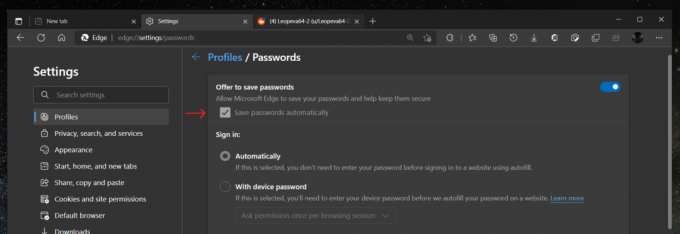
Chaque fois que vous entrez un mot de passe sur un site Web, il l'enregistre. Il ne vous demandera pas l'action, mais vous verrez une notification indiquant que le mot de passe a été enregistré.

La notification comprend un Modifier bouton pour modifier ou supprimer les informations d'identification si le navigateur les a mal reconnues.

Désactiver le bouton Image dans l'image
Un autre changement dans le navigateur est la possibilité de désactiver le bouton Picture-in-Picture. Il apparaît en haut de la vidéo. Bien qu'il soit bon pour un débutant de se renseigner sur cette fonctionnalité, certains peuvent la trouver ennuyeuse. Si vous n'aimez pas la vue PiP ou si vous ne l'utilisez jamais, vous pouvez masquer ce bouton.

Désormais, Microsoft Edge inclut une option pour cela. Vous le trouverez dans Paramètres > Cookies et autorisations de site. La nouvelle option s'appelle "Image dans le contrôle de l'image".

Cliquer dessus ouvrira une nouvelle page avec une seule option de bascule qui permet de masquer ou d'afficher le contrôle de superposition PiP.
Vous remarquerez peut-être que le bouton "Suivant" est manquant dans la capture d'écran ci-dessus. Il s'agit d'un changement supplémentaire dans l'interface utilisateur du navigateur.
Supprimer le bouton "Suivant" de la barre d'outils Edge
Enfin, Edge permet désormais de se débarrasser du bouton de la barre d'outils qui vous fait avancer dans l'historique de navigation. Il devient actif lorsque vous utilisez le bouton "Retour", et permet de revenir à la dernière page visitée parmi les précédentes.
En fait, je trouve ce bouton utile et essentiel, donc pourquoi on le supprimerait de la barre d'outils n'est pas clair pour moi. Quoi qu'il en soit, les personnalisations sont une bonne chose, donc la plupart des utilisateurs peuvent accueillir ce changement.
Vous pouvez supprimer le Avant bouton comme n'importe quel autre bouton de la barre d'outils Edge, par ex. depuis le menu contextuel.
Microsoft n'a pas encore officiellement annoncé ces fonctionnalités. Leur date de sortie est inconnue pour le moment.
Grâce à @Leopeva64 pour partager ses trouvailles !


